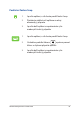User’s Manual
Table Of Contents
- O této příručce
- Bezpečnostní opatření
- Kapitola 1:
- Nastavení hardwaru
- Seznámení s notebookem
- Kapitola 2:
- Použití notebooku
- Začínáme
- Používání dotykové plochy
- Pomocí klávesnice
- Kapitola 3:
- Práce s Windows® 10
- První spuštění
- Úvodní nabídka
- Aplikace systému Windows®
- Zobrazení úkolů
- Funkce Snap
- Centrum akcí
- Aplikace ASUS Splendid
- Další klávesové zkratky
- Připojení k bezdrátovým sítím
- Vypnutí notebooku
- Přepnutí notebooku do režimu spánku
- Kapitola 4:
- Power-on Self-test (POST)
- Power-on Self-test (POST)
- BIOS
- Obnova systému
- Tipy a odpovědi na časté dotazy
- Užitečné tipy pro váš notebook
- Odpovědi na časté dotazy o hardwaru
- Odpovědi na časté dotazy o softwaru
- Přílohy
- Informace o jednotce DVD-ROM
- Informace o jednotce Blu-ray ROM
- Slučitelnost interního modemu
- Přehled
- Prohlášení o síťové kompatibilitě
- Nehlasové zařízení
- Prohlášení Federální komunikační komise (FCC) o rušení
- Prohlášení o vystavování radiové frekvenci (RF) dle FCC
- Poznámka k izolaci
- Bezpečnostní informace UL
- Bezpečnostní požadavky na napájení
- Poznámky k TV
- Informace o produktu Macrovision Corporation
- Prevence ztráty sluchu
- Severská opatření pro lithium (pro baterie lithium-ion)
- Schválení CTR 21 (pro notebook s integrovaným modemem)
- Prohlášení o shodě pro směrnici upravující vliv produktů na životní prostředí
- EU REACH a článek 33
- EU RoHS
- Recyklační/sběrné služby společnosti ASUS
- Směrnice o ekodesignu
- Produkt zařazený do programu ENERGY STAR
- Produkty registrované v systému EPEAT
- Zjednodušené prohlášení o shodě EU
46
Uživatelská příručka notebooku
Připínání dalších aplikací do úvodní nabídky
V části All apps (Všechny aplikace) umístěte ukazatel
myši na aplikaci, kterou chcete přidat do úvodní nabídky,
klikněte na pravým tlačítkem a potom klikněte na Pin to
Start (Připnout na Úvodní obrazovku).
V části All apps (Všechny aplikace) stiskněte
nebo (u vybraných modelů) na aplikaci,
kterou chcete přidat do úvodní nabídky, a potom
vyberte Pin to Start (Připnout na Úvodní obrazovku).
Připínání aplikací na hlavní panel
Umístěte ukazatel myši na aplikaci, klikněte na ni pravým
tlačítkem a potom klikněte na příkaz Pin to taskbar
(Připnout na hlavní panel).
Pomocí tlačítek se šipkami přejděte na aplikaci. Stiskněte
nebo (u vybraných modelů) a potom
vyberte Pin to taskbar (Připnout na hlavní panel).